Minecraftissa voit luoda ainutlaatuisia rakenteita puusta, joka on saatu kaatamalla virtuaalisia puita ja perustamalla digitaalisen valtakuntasi. Voit hallita täysin erilaisten elementtien, kuten asuinpaikkasi, hotellisi jne. rakentamista. Pelikokemuksen parantaminen paremmilla visuaaleilla voi tehdä pelaamisesta nautinnollisempaa. Mutta miten voit tehdä siitä nautinnollisempaa? Siitä hyvät uutiset alkavat.
Voit pelata Minecraftia matkapuhelimellasi ja heijastaa sitä tietokoneellesi. Uuden tekniikan avulla voit peilata matkapuhelimesi näyttöä tietokoneeseen. Siksi Minecraftin pelaaminen on paljon helpompaa ja nautinnollisempaa. Tietääksesi lisää kuinka pelata Minecraftia PC:llä, lue tämä artikkeli loppuun.
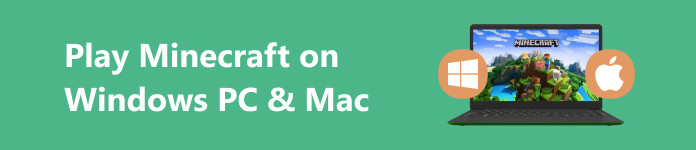
- Osa 1. Voitko pelata Minecraftia Windowsissa ja Macissa?
- Osa 2. Kuinka pelata Minecraftia PC/Macilla
- Osa 3. Peilaa Mobile Minecraft PC:lle
- Osa 4. Usein kysyttyä Minecraftin pelaamisesta PC- ja Mac-tietokoneilla
Osa 1. Voitko pelata Minecraftia Windowsissa ja Macissa?
Jos mietit, voitko pelata Minecraftia Mac-laitteellasi tai Windows-tietokoneellasi, vastaus on kyllä. Minecraft: Java Edition on yhteensopiva Windows-, Mac- ja Linux-käyttöjärjestelmien kanssa, kun taas Minecraft: Bedrock Edition on suunniteltu Windowsille. Ainutlaatuinen Deluxe Collection -sisältö on saatavilla vain Minecraft: Bedrock Editionissa Windows-alustalle.
Viime vuosina "Minecraft" on kokenut merkittäviä edistysaskeleita moninpelitilassaan. Monialustaiset toiminnot eli crossplay erottaa sen muista, mahdollistaen saumattoman pelaamisen ystävien kanssa riippumatta siitä, mitä pelijärjestelmää he käyttävät "Minecraftissa". On syytä huomata, että "Minecraftista" on kaksi erillistä versiota, ja jokainen lähestyy ristiinpeliä eri tavalla.
Tärkeintä on muistaa, että voit osallistua moninpeleihin sellaisten henkilöiden kanssa, jotka omistavat saman Minecraft-version kuin sinä. Tämä parantaa pelin sosiaalista näkökulmaa ja varmistaa yhteensopivuuden kattavaan pelikokemukseen.
Meillä on kuitenkin paras ratkaisu, jos olet Minecraft-pelaaja, joka on mukavampi pelata sitä mobiililaitteellasi, mutta haluaa, että se heijastetaan tietokoneellesi.
Osa 2. Kuinka pelata Minecraftia PC/Macilla
Oletetaan, että olet innokas aloittamaan Minecraft-matkasi PC:llä, mutta tarvitset apua sen selvittämisessä, mistä aloittaa. Tämä osa auttaa sinua asennusprosessissa ja varmistaa, että olet valmis sukeltamaan peliin ja aloittamaan pelikokemuksesi. Lisäksi tässä osassa näytämme sinulle kaksi tapaa pelata Minecraftia ilmaiseksi PC:llä.
1. Kuinka saada Minecraft Minecraft Launcheriin
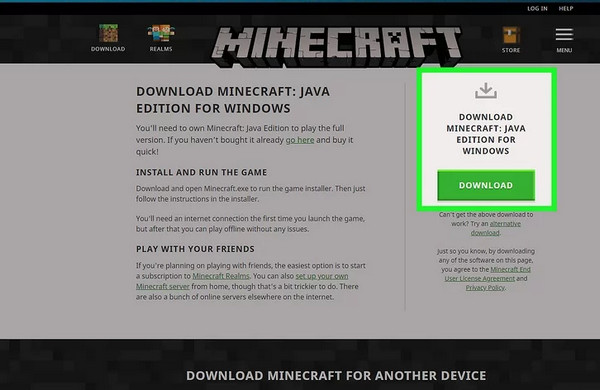
Vaihe 1 Aloita menemällä osoitteeseen Microsoft Store ja kirjaudu sisään, jos et jo ole.
Vaihe 2 Etsi Minecraft-kantoraketti Microsoft Storen hakupalkissa ja napsauta Saada.
Vaihe 3 Lataamisen jälkeen avaa Minecraft Launcher ja kirjaudu sisään Microsoft-tilillä (MSA), jota käytetään lataamiseen. Launcher.
Vaihe 4 Launcher näyttää Minecraft: Java Edition ja Minecraft: Bedrock Edition vasemmassa sivupalkissa. Napsauttamalla jompaakumpaa näet Minecraft: Java and Bedrock Edition -kuvan, jossa on vaihtoehdot Pelaa demoa or Osta nyt! Valita Osta nyt!
Vaihe 5 Näkyviin tulee ponnahdusikkuna, jossa sinua pyydetään antamaan maksutapa tai valitsemaan olemassa oleva maksutapa Minecraftin ostamista varten.
Vaihe 6 Kun olet valinnut maksutavan, napsauta Ostaa.
Vaihe 7 Oston jälkeen sinulla on molemmat pelit ja voit päättää kumman asennat ja pelaat
2.Kuinka pelata Minecraftia ilmaiseksi PC:llä TLauncherin avulla
Vaihe 1 Siirry osoitteeseen mc-launcher.com/special/minecraft verkkoselaimella. Tämä on sivusto, josta voit hankkia TLauncherin lataamalla sen.
Vaihe 2 Siirry alaspäin ja valitse suora lataus, joka sijaitsee pienenä tekstinä alla Hanki se Nyt sivun alareunassa. Tämä toiminto johtaa sinut sivulle, joka sisältää suoran latauslinkin TLauncherille.
Vaihe 3 valita Pyydä latauslinkkejä napsauttamalla sinistä painiketta vasemmalla. Tämä toiminto ohjaa sinut lataussivustolle, ja sinun tulee odottaa noin 7 sekuntia, jotta lataus tulee saataville.
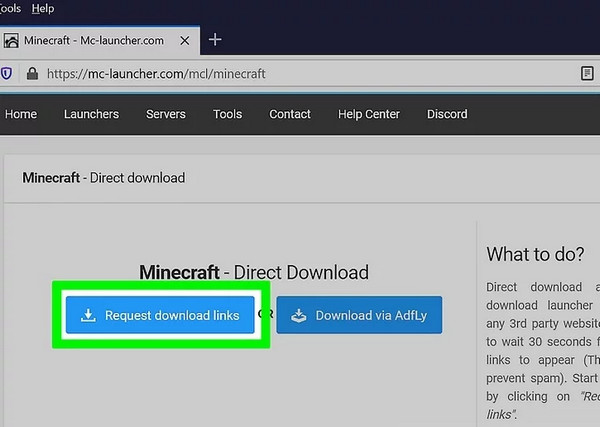
Vaihe 4 Valitse käyttöjärjestelmällesi sopiva lataustiedosto. Sininen kuvake, jossa on Windows-logo, hakee Windowsille suunnitellun .exe-tiedoston, kun taas Apple-logon näyttävä sininen painike hankkii .jar-tiedoston (Java), jota käytetään käynnistysohjelman asentamiseen Maciin. Tämä toiminto käynnistää käynnistysohjelman latauksen.
Vaihe 5 Kirjaudu TLauncher-MCL-tiedosto, joka sijaitsee yleensä sinun Lataukset hakemistoon lataamisen jälkeen. Tiedoston tunniste on .exe tietokoneessa, kun taas muissa käyttöjärjestelmissä se on .jar-tiedosto.
Vaihe 6 Anna käyttäjätunnus ja valitse Lisää tili. Kirjoita haluamasi pelin sisäinen käyttäjätunnus sille varattuun kohtaan ja napsauta Lisää tili syöttökentän alla.
Vaihe 7 Valitse Asenna ja pelaa peliä or astu peliin vaihtoehto. Ensimmäisen pelin aikana pelin asennus vaaditaan. Seuraavat toistot vaativat vain napsautuksen Siirry peliin pelata ilman kuluja.
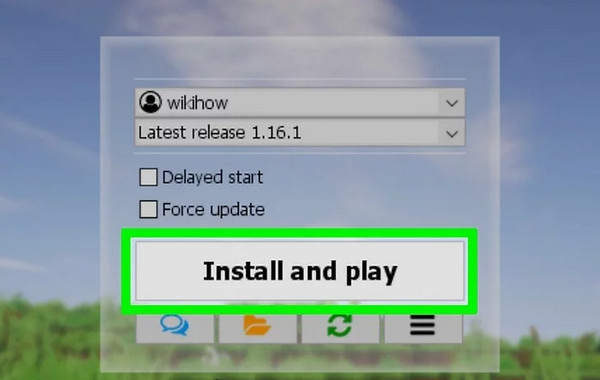
Osa 3. Peilaa Mobile Minecraft PC:lle
Apeaksoft puhelimen peili on asiantunteva, luotettava ja käyttäjäystävällinen ohjelma puhelimen näyttöjen peilaukseen. Tämän työkalun avulla voit heijastaa iPhone- ja Android-näytöt tietokoneellesi, mikä parantaa kokemustasi suuremmista näytöistä käyttäessäsi mobiililaitteitasi. Se tarjoaa myös iPhone- ja Android-laitteiden ominaisuuksia, kuten puhelimen näytön tallentamisen ja tilannekuvien ottamista tietokoneellasi peilausprosessin aikana. Lisäksi Apeaksoft Phone Mirror on yhteensopiva useiden yleisesti käytettyjen tiedostomuotojen kanssa, mukaan lukien MP4, MOV, WMV, GIF, JPG, PNG, BMP, MP3, M4A, AAC ja paljon muuta.
Vaihe 1 Lataa Apeaksoft Phone Mirror tietokoneellesi tai kannettavaan tietokoneellesi napsauttamalla Ilmainen lataus painiketta alla. Avaa sitten sovellus.
Vaihe 2 Valitse Wireless Mirror pääkäyttöliittymän Android-vaihtoehdon alta. Android-puhelimesi voi yhdistää tietokoneeseen neljällä tavalla. Ensimmäinen on Havaita, Pin-kooditai QR code. Sinun on kuitenkin asennettava FoneLab Mirror Android-laitteeseesi, jotta voit käyttää näitä menetelmiä.
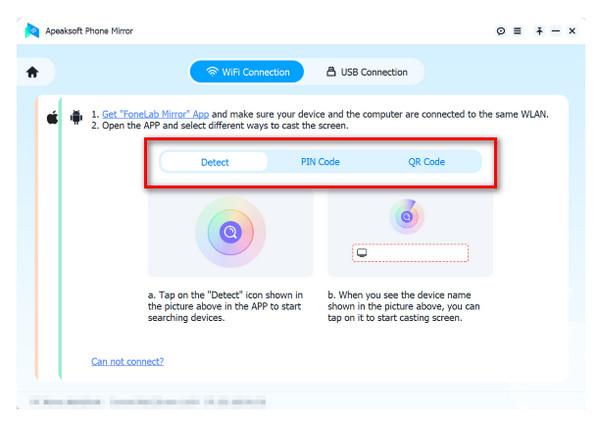
Vaihe 3 Napauta Android -laitteellasi Haku -kuvake havaitaksesi lähellä olevan laitteen. Kun laitteesi tulee näkyviin, napauta kytkeä painiketta.
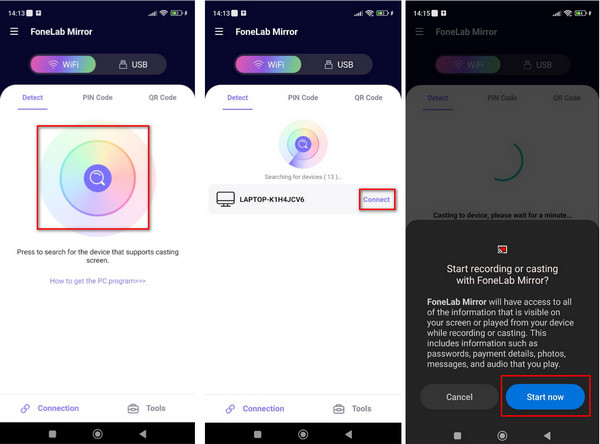
Vaihe 4 Ja siinä se! Voit pelata Minecraftia Android-puhelimellasi katsellessasi sitä tietokoneellasi tai kannettavalla tietokoneellasi.
Kirjallisuutta:
Lataa, asenna, pelaa ja poista Minecraft for Mac
Lopullinen opas: Kuinka tallentaa Minecraft tietokoneellesi
Osa 4. Usein kysyttyä Minecraftin pelaamisesta PC- ja Mac-tietokoneilla
Voiko Minecraftia pelata ilmaiseksi PC:llä?
Voit käyttää Minecraftin ilmaista kokeiluversiota Windowsissa, Androidissa, PlayStation 4:ssä, PlayStation 3:ssa ja Vitassa. Kokeilujakson kesto riippuu käyttämästäsi laitteesta. Jatka vierittämistä löytääksesi Minecraft: Java Editionin ilmainen kokeiluversio.
Miksi Minecraft ei ole enää ilmainen?
Aiemmissa iteraatioissaan Minecraft oli ilmainen versioon 1.3 asti. Pelin kehittyessä siitä tuli kuitenkin maksullinen tuote. Siitä huolimatta, on edelleen potentiaalisia tapoja nauttia pelistä ilman rahaa, vaikka näiden ilmaisten menetelmien tehokkuus voi vaihdella.
Onko TLauncher turvallinen?
Emme suosittele sitä. TLauncheria pidetään turvallisena, mutta se kopioi käytännössä pelin. Piraattipelit, mukaan lukien Minecraft, ovat laittomia. Jos kuitenkin jatkat pelaamista, saatat tottua tilanteeseen.
Yhteenveto
Minecraftin pelaaminen on todella hauskaa! Varsinkin kun pelaat sitä isommalla näytöllä. Ja jos vielä mietit, miten pelata Minecraftia PC:llä, saatat unohtaa joitain yllä olevia osia. Lisäksi, jos haluat peilata matkapuhelimesi näyttöä tietokoneellesi, käytä Apeaksoft Phone Mirroria.




